
Utilizzare Mail a tutto schermo sul Mac
Quando usi Mail a tutto schermo, è facile leggere e scrivere messaggi e accedere contemporaneamente alla casella Entrata. Ideale per copiare e incollare testo o allegati da un messaggio all'altro.
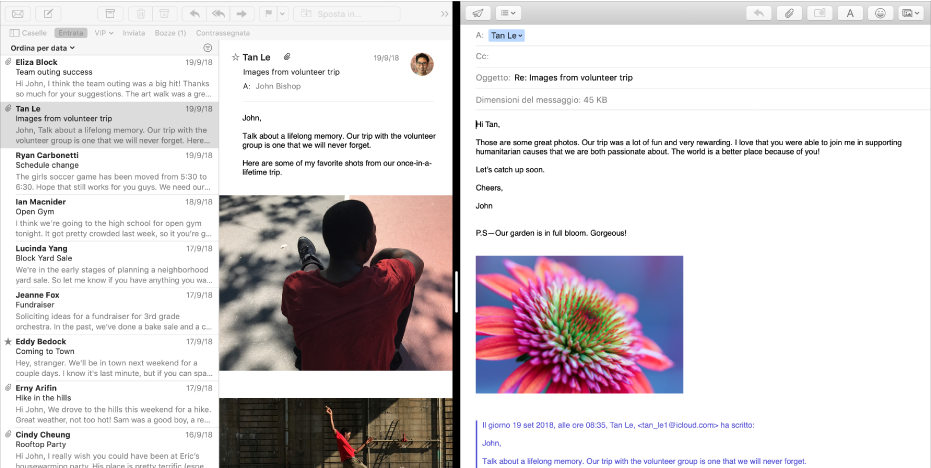
Nota: quando Mail è a tutto schermo, i messaggi vengono aperti in modalità Split View per default. Se invece desideri che i messaggi scorrano dal basso verso l’alto sullo schermo, scegli Mail > Preferenze, fai clic su Generale, quindi deseleziona “Apri i messaggi in modalità Split View invece che a tutto schermo”.
Nell'app Mail
 sul Mac, sposta il puntatore nell’angolo superiore a sinistra nella finestra di Mail, quindi fai clic sul pulsante per visualizzare la finestra a tutto schermo
sul Mac, sposta il puntatore nell’angolo superiore a sinistra nella finestra di Mail, quindi fai clic sul pulsante per visualizzare la finestra a tutto schermo  .
.Quando Mail è in modalità a tutto schermo, esegui una delle seguenti operazioni:
Ingrandire una delle due metà dello schermo in Split View: posiziona il puntatore sulla barra di separazione centrale, quindi trascinala verso destra o verso sinistra. Per ripristinare le dimensioni originali, fai doppio clic sulla barra di separazione.
Aprire un messaggio: fai doppio clic su un messaggio nell’elenco dei messaggi. Ogni messaggio su cui fai doppio clic viene aperto in un nuovo pannello.
Iniziare un nuovo messaggio: fai clic sul pulsante “Nuovo messaggio”
 nella barra degli strumenti. Ogni messaggio che inizi viene aperto in un nuovo pannello.
nella barra degli strumenti. Ogni messaggio che inizi viene aperto in un nuovo pannello.Chiudere uno o più pannelli: per chiudere il pannello attuale, fai clic sul pulsante Chiudi
 . Per chiudere tutti i pannelli ad eccezione di quello attuale, tieni invece premuto il tasto Opzione mentre fai clic sul pulsante Chiudi.
. Per chiudere tutti i pannelli ad eccezione di quello attuale, tieni invece premuto il tasto Opzione mentre fai clic sul pulsante Chiudi.Inviare un messaggio: fai clic sul pulsante Invia
 nella barra degli strumenti del messaggio. Se stai lavorando su diversi messaggi, assicurati di fare clic prima sul pannello di quello che desideri inviare.
nella barra degli strumenti del messaggio. Se stai lavorando su diversi messaggi, assicurati di fare clic prima sul pannello di quello che desideri inviare.Salvare un messaggio bozza: fai clic sul pulsante Chiudi
 nella barra degli strumenti del messaggio (oppure sul pulsante Chiudi
nella barra degli strumenti del messaggio (oppure sul pulsante Chiudi  nel pannello se hai aperto diverse bozze), quindi fai clic su Salva. Se stai lavorando su diversi messaggi, ti viene chiesto se desideri salvare ciascuno di essi.
nel pannello se hai aperto diverse bozze), quindi fai clic su Salva. Se stai lavorando su diversi messaggi, ti viene chiesto se desideri salvare ciascuno di essi.
Per interrompere la visualizzazione di Mail a tutto schermo, sposta il puntatore nell'angolo in alto a sinistra della finestra, quindi fai cli sul pulsante per uscire dalla modalità a tutto schermo
 .
.
Puoi utilizzare Mail in modalità Split View con un’altra app, ad esempio Safari o Pages, per poter copiare e incollare più facilmente le informazioni tra una pagina web o un documento e il messaggio e-mail. Consulta: Utilizzare le app in Split View.